Epson Stylus SX440W: Бумага подается неправильно
Бумага подается неправильно: Epson Stylus SX440W
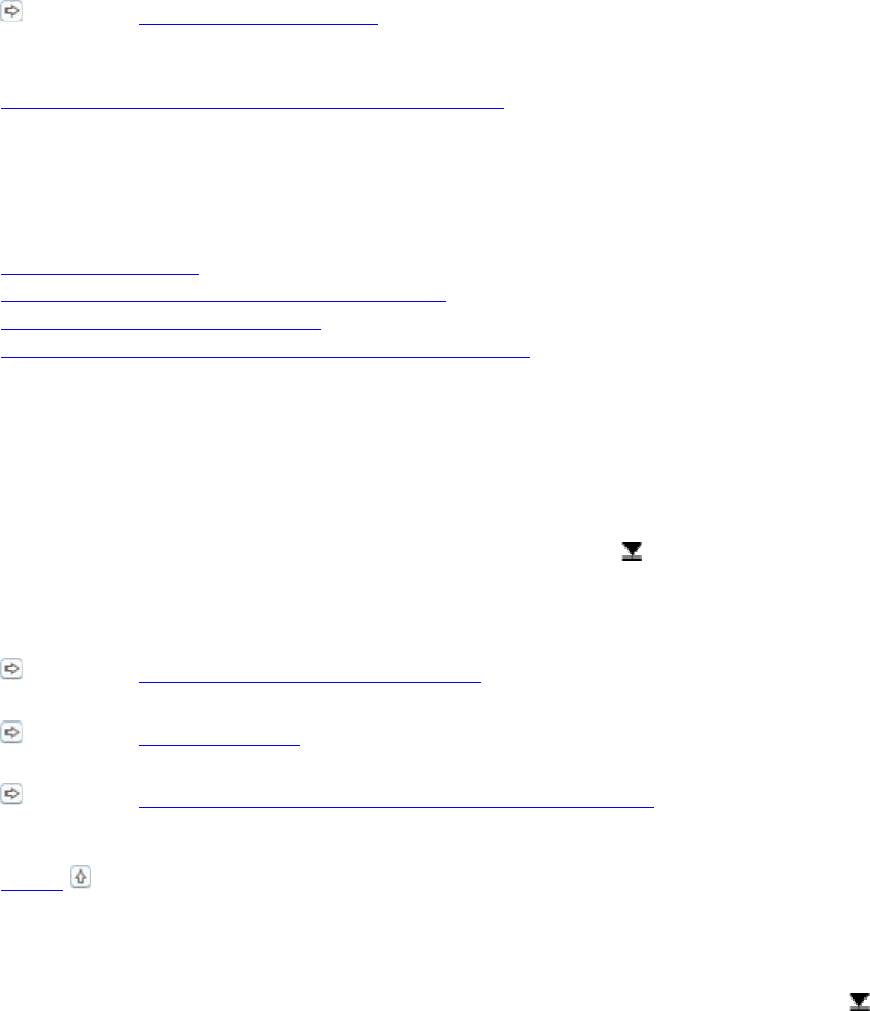
В Mac OS X 10.4: снимите настройку High Speed Printing (Высокоскоростная печать) в
Extension Settings диалогового окна Print в драйвере принтера.
Закройте все ненужные приложения.
Если печать производится непрерывно в течение длительного промежутка времени,
скорость печати может быть предельно низкая. Это делается для замедления скорости
печати и предотвращения перегрева деталей устройства. В этом случае вы можете
продолжить печать, но мы рекомендуем приостановить процесс печати примерно на
30 минут, не выключая принтер. (В выключенном состоянии устройство
не восстанавливается.) После этого устройство будет печатать с нормальной скоростью.
Удалите драйвер устройства и установите его заново.
См. раздел Удаление ПО принтера.
Если вы попробовали все перечисленные способы, но не решили проблему,
см. следующий раздел:
Увеличение скорости печати (только в Windows)
Бумага подается неправильно
Бумага не подается
Бумага подается по несколько листов сразу
Бумага загружена неправильно
Бумага выталкивается не полностью или сминается
Бумага не подается
Выньте пачку бумаги и проверьте следующее.
Бумага не закручена и не сложена.
Бумага не слишком старая. Подробную информацию вы найдете в инструкции к бумаге.
Не загружайте простую бумагу выше значка в виде стрелки с внутренней стороны
направляющей.
При использовании специальных носителей Epson убедитесь, что количество листов не
превышает максимальное (установленное для данного типа носителей).
См. раздел Возможность загрузки носителей.
Бумага не замялась внутри устройства. Если это произошло, выньте застрявшую бумагу.
См. раздел Замятие бумаги
Чернильные картриджи не закончились. Если картридж израсходован, замените его.
См. раздел Замена израсходованных чернильных картриджей.
Соблюдены специальные инструкции по загрузке, прилагаемые к бумаге.
На бумаге нет перфорации для скоросшивателя.
Вверх
Бумага подается по несколько листов сразу
Убедитесь, что высота стопки загруженной бумаги не выше контрольной стрелки на
внутренней стороне боковой направляющей.
Убедитесь, что боковая направляющая прилегает к левому краю бумаги.
Убедитесь, что бумага не скручена и не сложена. Если бумага согнута, перед загрузкой
распрямите ее или слегка согните в противоположную сторону.
Оглавление
- Печать по размеру страницы
- Печать нескольких страниц на листе
- Печать плакатов (только в Windows)
- Использование, загрузка и хранение носителей
- Загрузка бумаги
- Загрузка конвертов
- Выбор правильного типа носителя
- Меры предосторожности при замене картриджей
- Временная печать черными чернилами, когда цветные чернила закончились
- Экономия черных чернил (только в Windows)
- Замена израсходованных чернильных картриджей
- Замена неизрасходованных чернильных картриджей
- Проверка дюз печатающей головки
- Прочистка печатающей головки
- Калибровка печатающей головки
- Знакомство с картами памяти
- Обмен файлами между картой памяти и компьютером
- Извлечение карты памяти
- Отсоединение или выключение принтера
- Настройка в Windows
- Диагностирование проблемы
- Проверка состояния устройства
- Замятие бумаги
- Проблемы с качеством печати
- Проблемы отпечатков, не связанные с качеством печати
- Бумага подается неправильно
- Устройство не печатает
- Закончившиеся цветные чернильные картриджи
- Запуск процедуры сканирования
- Функции настройки изображений
- Сканирование в Full Auto Mode (Автоматический режим)
- Сканирование в Home Mode (Простой режим)
- Сканирование в Office Mode (Офисный режим)
- Сканирование в режиме Professional (Профессиональный)
- Предварительный просмотр и выделение области сканирования
- Запуск драйвера Epson Scan
- Удаление ПО
- Проблемы с подачей бумаги
- Проблемы со временем сканирования
- Авторские права и торговые марки
- Важные инструкции по безопасности
- Очистка устройства
- Детали устройства
- Чернила и бумага
- Требования к системе
- Web-сайт технической поддержки






